マインクラフトにModを導入する際に前提Modとして導入が必要になる
Forgeのインストール方法を説明します。
今回はこの記事を作ったタイミングの
最新版1.19.2を対象にしています。(2022/8)
0.Forgeって何?前提MOD?
前提MODとはPCでいうところのOSに近い部分
一般人に流行っているものだと
前提MODには「Forge」と「Fabric」があります。
前提MODの役割は他のMODの導入をサポートすることです。
ForgeなどのおかげでMODの作成が楽になっています。
また特殊な事例としてはOptifineがあります。
こいつは前提MODとして導入することもできるし、
Forgeなどを前提MODとして普通のMODとしても導入することもできます。
(基本的には普通のMODとして導入した方が後々楽です。)
図を示すとこんな感じのピラミッドになっています。
前提MODは基本的には1つしか入れられません。
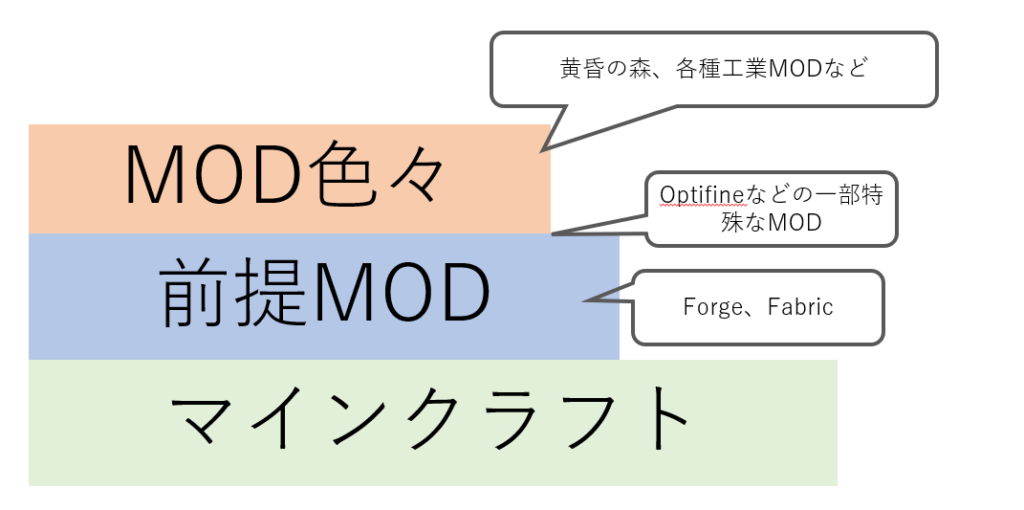
1.Forge ダウンロード
Forgeの公式サイトからダウンロードします。
https://files.minecraftforge.net/net/minecraftforge/forge/index_1.19.2.html
最近はインストーラタイプしかないんですね。
1.19.2以外のバージョンは左のタブから選択してください。
今回は最新の選択しかありませんが、
「Latest(最新)」と「Recommended(推奨)」の選択肢がある場合は、
基本的にRecommendedを選択してください。
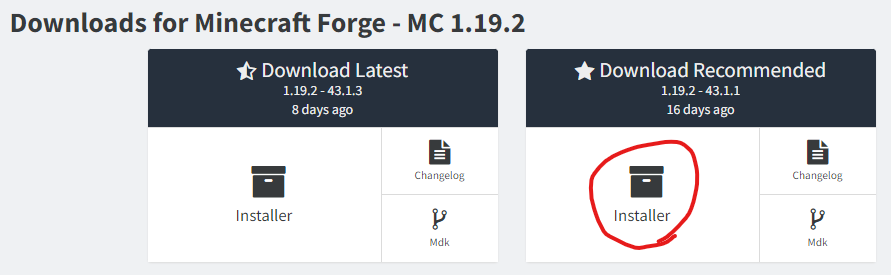
こんなのがダウロードされます。
ダウンロード完了したらクリックして実行してください。
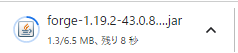
2.Forge インストール
基本的にはjarファイルなのでクリックやダブルクリックで実行が可能だと思いますが、
うまく実行できない場合には右クリックで「プログラムから開く」でJavaを選択して起動してみてください。
(JAVAがない場合にはJAVAを入れてください。マイクラ動いてるなら大丈夫だと思うけど…)
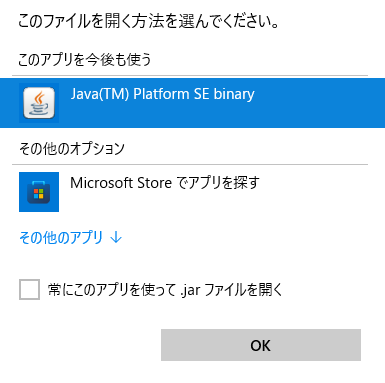
起動したらこんな画面がでます。
Install Clientが普通にプレイする人がインストールするべきやつです。
インストール先は基本的には変えないでください。
OK押したらダウンロードとインストールが始まります。
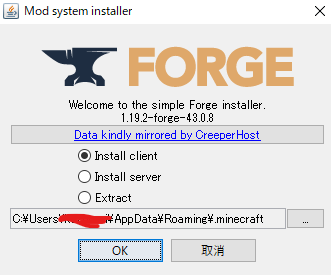
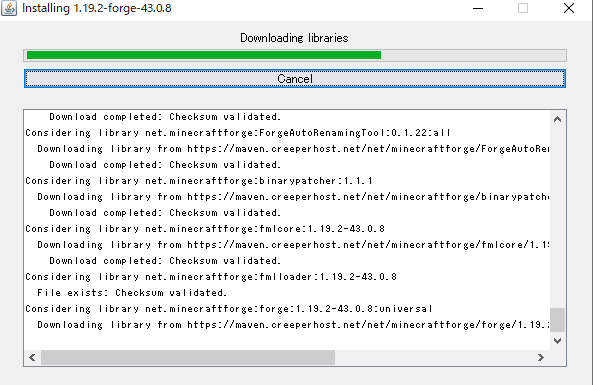
インストール完了したらこんな画面が出ます。
これ以外が出てたら失敗してます。

3.確認
ちゃんとインストールできているか確認しましょう
MineCraft Luncherを起動します。
左下の選択にインストールしたForgeがあればOKです。
他のModを入れる前に起動して正しく起動するか確認してみます。
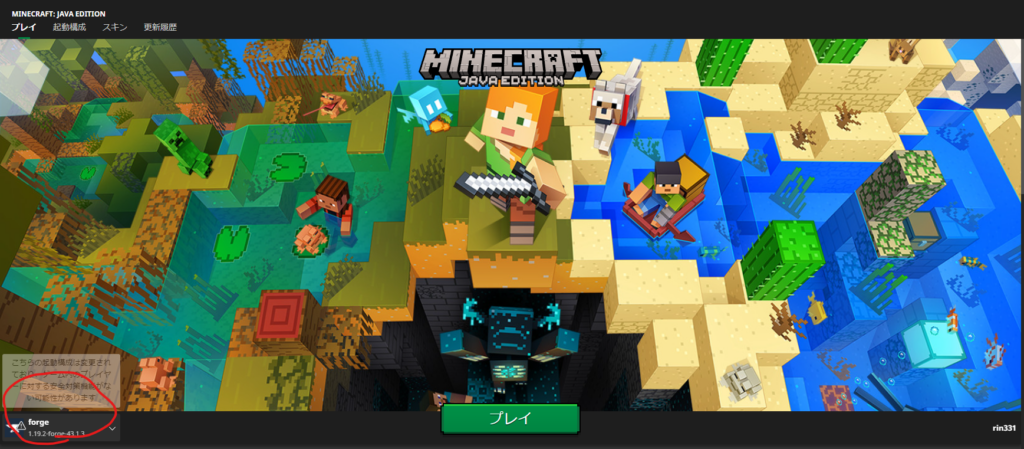
初回の起動はこんなこと聞かれます。
公式以外のデータが入っているので当たり前ですね
大丈夫な人はプレイを押します。
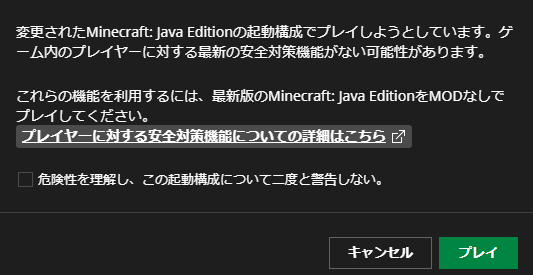
起動できたらとりあえずOKです。
左下に導入したForgeのバージョンが出ていると思います。
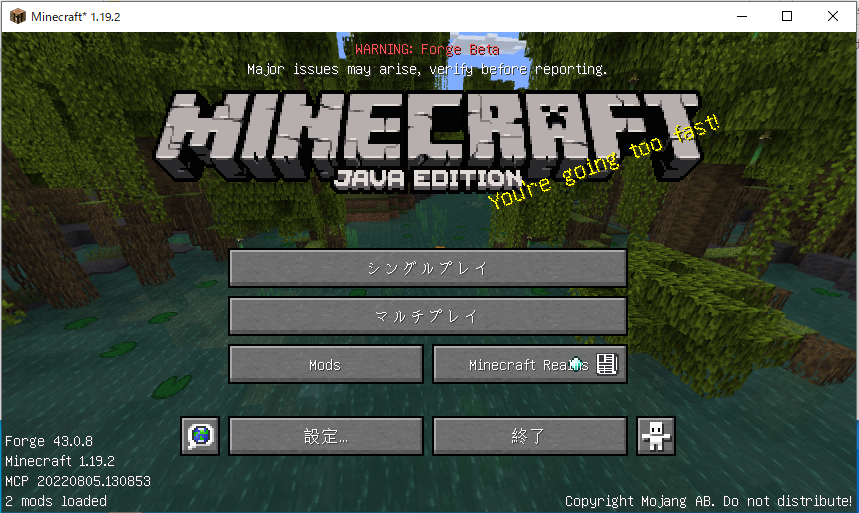
注意
たまにForgeのバージョンをもっと新しくしろと言われる場合があります。
この場合、なにかのバージョンが古くて起動できていないです。
(下の場合だと、Forgeのバージョンを新しくしないと黄昏の森が動かないよといわれています。)
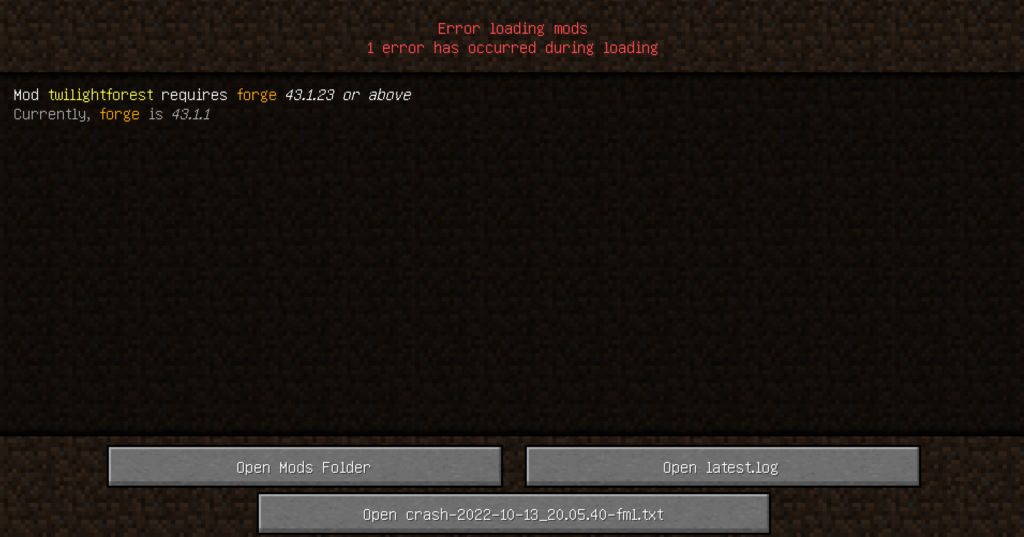


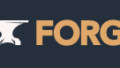
コメント